Android가 앱 최적화 시작 중 수정 1/1
잡집 / / June 13, 2022
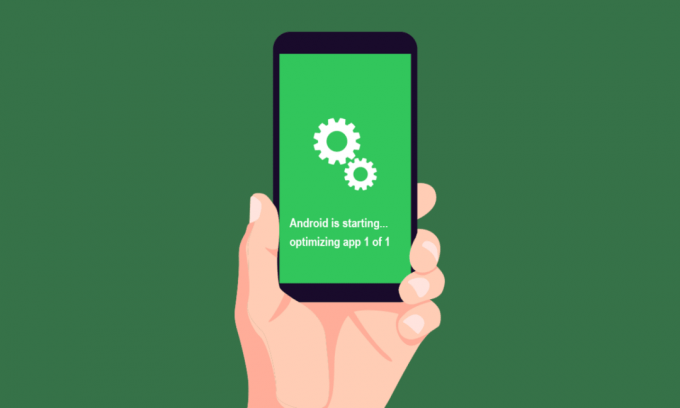
전 세계적으로 Android 사용자의 70% 이상이 있습니다. 이 엄청난 숫자는 Android가 실제로 모바일 운영 체제의 보스임을 나타내기에 충분합니다. 최근 스마트폰에서 1/1 앱 최적화 문제가 보고되고 있습니다. 이것은 일반적으로 Android 사용자가 스마트폰을 다시 시작할 때 발생하며 앱 최적화가 발생하는 데 약 5-10분이 걸립니다. 동일한 문제를 겪고 있고 앱 의미를 최적화하는 방법을 모르는 경우 올바른 위치에 있습니다. Android가 1/1 앱 최적화 문제와 최적화의 중요성을 수정하는 방법을 알려주는 완벽한 가이드를 제공합니다.

내용물
- Android를 수정하는 방법 1/1 앱 최적화 시작
- 최적화가 필요한 이유는 무엇입니까?
- 앱 문제 최적화의 이유
- 방법 1: 충전기를 연결하지 않고 다시 시작
- 방법 2: 최근 앱 제거
- 방법 3: SD 카드 다시 삽입
- 방법 4: 네트워크 설정 재설정
- 방법 5: 캐시 파티션 지우기
- 방법 6: 안전 모드에서 재부팅
- 방법 7: 공장 초기화 수행
- 방법 8: 고객 지원에 문의
Android를 수정하는 방법 1/1 앱 최적화 시작
에서 1/1 앱 최적화 오류가 반복적으로 표시되는 경우 기계적 인조 인간, 그런 다음 최적화 앱의 의미를 알고 싶습니다. 궁금증을 해소하기 위해 간단히 논의해 보겠습니다.
- 앱 최적화는 더 좋고 최적화된 버전 더 빠르게 실행하고 작동할 수 있도록 합니다.
- 앱 최적화도 도움이 됩니다. 더 빨리 시작. 그것은 그들의 신뢰성, 수명, 생산성 및 효율성 전부.
- 앱 최적화는 가능한 최고의 디자인 스마트폰의 앱용.
최적화가 필요한 이유는 무엇입니까?
최적화의 필요성은 아마도 모든 Android 사용자의 의심일 것입니다. 왜 필요한지부터 스마트폰과 앱에 어떤 차이가 있는지에 이르기까지 사용자는 모든 것을 알고 싶어합니다. 동일한 사항이 궁금하시다면 1/1 앱 최적화의 몇 가지 장점에 대해 알려드리겠습니다.
- 안드로이드 폰에서 앱 최적화 속도를 높인다. 앱을 더 빠르게 실행하는 데 도움이 됩니다. 또한 앱 시작 및 종료가 더 빨라집니다.
- 앱 최적화도 속도 향상 안드로이드의 부팅 과정. 시스템이 앱을 여는 데 도움이 됩니다. 따라서 이를 수행하는 데 시간이 덜 걸립니다.
- 그만큼 앱 정지 중지 일단 최적화되면 앱의 전반적인 성능이 향상됩니다.
- 출시 전 앱 최적화 RAM 부하를 줄이고 배터리 수명을 늘립니다..
- 앱 의미 최적화도 제안 램 지우기. 램은 파일을 저장하는 기능을 하고 여유 공간이 있어 기기에 가해지는 부하가 적어 스마트폰이 원활하게 작동합니다.
앱 문제 최적화의 이유
Android가 앱 1/1 문제 최적화를 시작하는 이유를 밝힐 때입니다.
- 문제는 일반적으로 다음과 같은 경우에 발생합니다. 안드로이드가 업데이트되었습니다. 즉, 앱도 업데이트되고 다시 시작하는 동안 모두 동시에 시작되면 앱 1/1 최적화 문제가 발생할 수 있습니다.
- 적합하지 않은 앱 Android 기기의 경우 기기를 다시 시작할 때마다 앱 최적화 문제가 발생할 수도 있습니다.
- 문제의 또 다른 이유는 완료되지 않은 앱 설치 또는 다운로드한 앱 문제.
- 때때로, 앱이 고장날 수 있습니다, Android 기기를 다시 시작할 때 최적화 앱 문제가 발생합니다.
앱 문제를 최적화하는 것은 휴대전화 모델에 관계없이 모든 Android 기기에서 직면할 수 있습니다. 따라서 이 오류를 해결하기 위한 문제 해결 방법을 아는 것이 중요합니다. 당신은 우리를 따를 수 있습니다 궁극적인 Android 스마트폰 문제 해결 가이드 오류를 수정합니다. 또한 이 문제를 극복하는 데 도움이 될 수 있는 몇 가지 합법적인 방법을 살펴보겠습니다.
메모: 스마트폰은 동일한 설정 옵션이 없고 제조사마다 설정이 다르기 때문에 변경하기 전에 올바른 설정을 확인하십시오. 아래에 언급된 단계는 업데이트된 Android 버전이 있는 Vivo 1920에서 수행됩니다.
방법 1: 충전기를 연결하지 않고 다시 시작
Android 기기를 다시 시작하는 동안 충전기에 연결하면 앱 최적화 오류가 발생할 수 있습니다. 따라서 이를 피하려면 다음을 수행하는 것이 좋습니다. 플러그를 뽑다 장치를 다시 시작하거나 재부팅하기 전에

방법 2: 최근 앱 제거
최근에 앱 최적화 문제가 발생했다면 최근에 다운로드한 앱 때문일 수 있습니다. 따라서 얼마 전에 앱을 설치했다면 제거하는 것이 좋습니다. 이렇게 하려면 아래에 제공된 단계를 따르십시오.
1. 열려 있는 설정 당신의 스마트폰에.

2. 찾아서 누릅니다. 앱 및 권한.

3. 탭 앱 매니저.
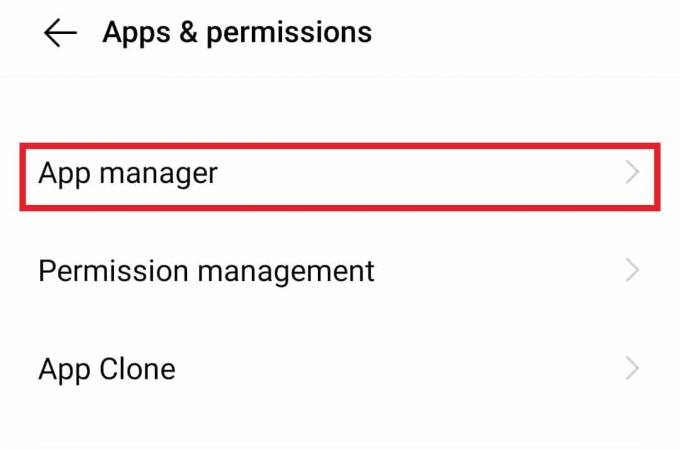
3. 그런 다음 최근 설치된 앱.

4. 이제 탭하세요. 제거.

5. 탭하여 팝업 확인 확인.

또한 읽기:Android에서 앱 숨기기를 해제하는 방법
방법 3: SD 카드 다시 삽입
Android 기기에 SD 카드가 있는 경우 이를 제거하면 앱 최적화 문제의 문제 해결사가 될 수 있습니다. 휴대전화의 SD 카드에는 휴대전화를 방해할 수 있는 오류가 있을 수 있습니다. 따라서 제거한 다음 다시 삽입하는 것이 도움이 될 수 있습니다.
1. 당겨 소켓 휴대전화 측면 중 하나에서.
2. 테이크 아웃 SD 카드 이것으로부터.

3. 몇 초 후, 다시 삽입 소켓에 넣고 전화기에 다시 밀어 넣습니다.
4. 드디어, 장치를 다시 시작.
방법 4: 네트워크 설정 재설정
기기에서 네트워크 설정을 재설정하면 휴대전화를 다시 시작할 때마다 직면하는 앱 최적화 문제를 해결하는 데 도움이 될 수 있습니다. 이 방법은 모바일 데이터, Wi-Fi 및 Bluetooth 설정을 재설정하여 문제에 직면한 사용자에게 유익한 것으로 판명되었습니다.
1. 열려 있는 설정 당신의 전화에.

2. 찾아서 누릅니다. 시스템 관리.
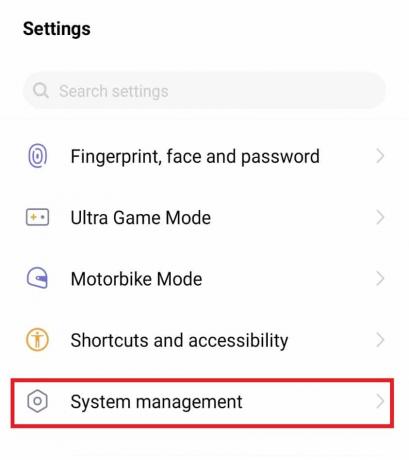
3. 탭 백업 및 재설정 그 안에.

4. 그런 다음 네트워크 설정 재설정.
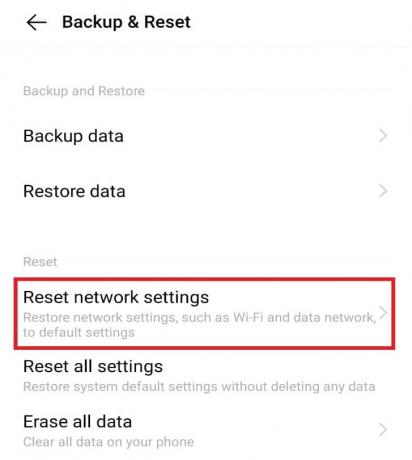
5. 다음을 탭합니다. 설정 재설정.
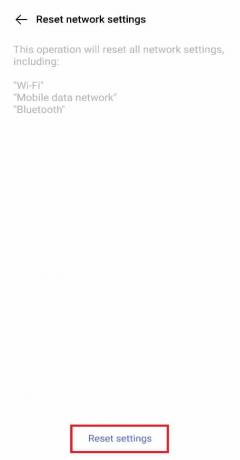
6. 이제 탭하세요. 설정 재설정 다시 하단에 확인하다.

또한 읽기:Android Wi-Fi 인증 오류 수정
방법 5: 캐시 파티션 지우기
많은 Android 사용자가 선택하는 또 다른 방법은 기기에서 캐시를 지우는 것입니다. 캐시에는 나중에 사용하는 데 필요할 수 있는 모든 데이터가 포함됩니다. 삭제하면 기기에서 많은 공간이 비워지고 Android가 앱 1/1 최적화를 시작하는 문제를 해결하는 데 도움이 됩니다.
1. 길게 누르기 전원 버튼 휴대전화의 전원 끄기.
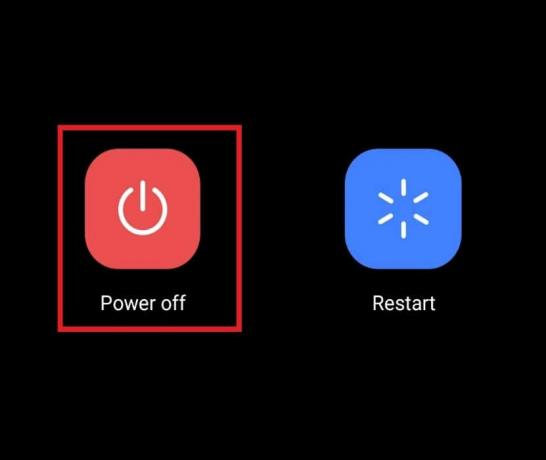
2. 몇 초 후, 길게 누르다 그만큼 볼륨 업 그리고 전원 버튼 동시에.
3. 고르다 복구 모드 볼륨 버튼을 사용하여.

4. 그런 다음 선택 데이터 지우기 화면의 옵션에서

5. 탭 캐시 지우기 옵션.
6. 마지막으로 확인 팝업을 확인합니다.
방법 6: 안전 모드에서 재부팅
안전 모드에서 Android 기기를 재부팅하는 것도 휴대전화를 다시 시작할 때 앱 최적화 문제와 관련하여 도움이 될 수 있습니다. 안전 모드를 사용하면 휴대전화가 다시 시작되면 재부팅하고 타사 애플리케이션을 복원할 수 있습니다. 따라서 안전하고 건전한 방법입니다.
1. 길게 누르기 그만큼 전원 버튼 스마트폰에서 전원 끄기.

2. 몇 초 후, 길게 눌러 그만큼 볼륨 업 그리고 전원 버튼 함께.
3. 선택하다 재부팅 사용하여 표시되는 화면에서 볼륨 버튼.

4. 이제 다음 지침을 따르십시오. 방법 2 에게 사용하지 않는 응용 프로그램 제거.
또한 읽기:Android에서 WPS를 사용하여 WiFi 네트워크에 연결하는 방법
방법 7: 공장 초기화 수행
휴대전화를 초기화하면 새로운 Android 휴대전화가 제공됩니다. 스마트폰에서 모든 데이터와 파일을 지우고 오류 없는 전화를 제공합니다.
메모: 공장 초기화 단계를 수행하기 전에 모든 데이터를 백업했는지 확인하십시오.
1. 열려 있는 설정 당신의 전화에.
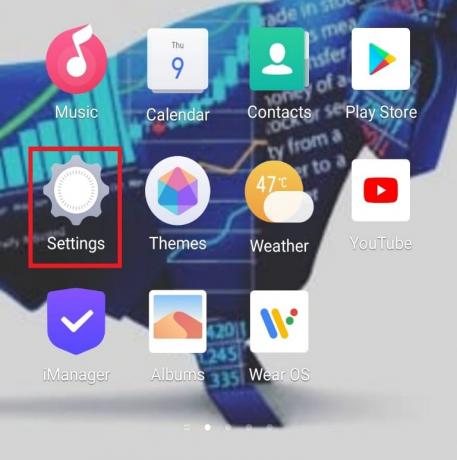
2. 탭 시스템 관리.
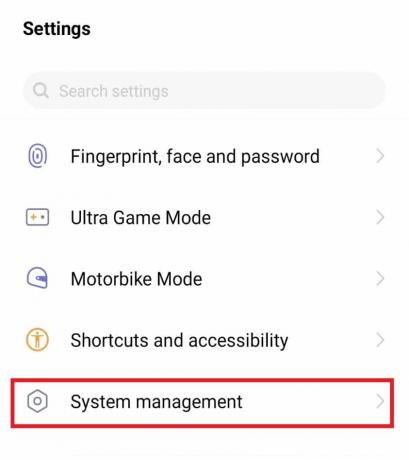
3. 그런 다음 백업 및 재설정.
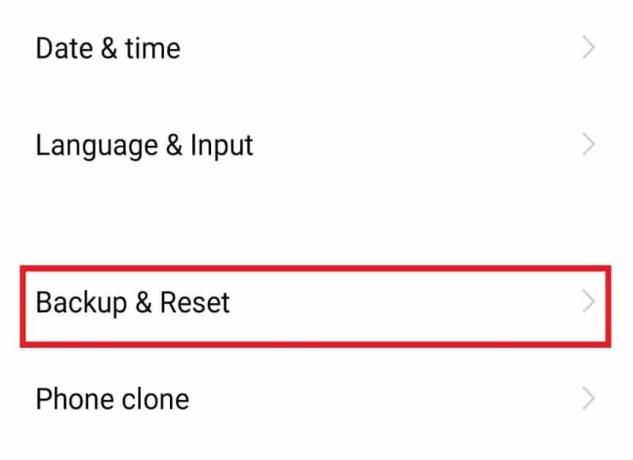
4. 탭 모든 데이터 지우기.

5. 고르다 휴대전화 저장용량 포맷 그리고 탭 지금 지우기 하단에.

6. 이제 귀하의 PIN 또는 비밀번호 메시지가 표시되면.
7. 마지막으로 확인 팝업에서.
방법 8: 고객 지원에 문의
위의 방법 중 어느 것도 효과가 없으면 스마트 폰의 고객 서비스에 문의하거나 가까운 모바일 서비스 센터를 방문해야합니다. 그들은 문제를 해결하기 위한 해결책을 제시할 것입니다.
자주 묻는 질문(FAQ)
Q1. Android 폰에서 앱을 최적화하지 않아도 괜찮습니까?
앤. 예, 휴대 전화를 최적화하지 않으려면 완전히 괜찮습니다. Android의 성능을 훌륭하게 유지하고 효율성을 높이려면 새 버전으로 업데이트할 수 있습니다. 앱 최적화만큼 좋습니다.
Q2. 스마트폰에서 앱 최적화를 끌 수 있습니까?
앤. 예, 원하는 경우 휴대전화의 배터리 섹션에서 앱 최적화를 끌 수 있습니다.
Q3. 앱 최적화가 왜 중요한가요?
앤. 앱 최적화가 필요합니다 부드럽고 빠른 작업. 또한 생산성과 효율성을 향상시킵니다.
Q4. 내 휴대폰의 RAM을 지울 수 있습니까?
앤. 예, 기기 설정에서 휴대전화의 RAM을 지울 수 있습니다.
Q5. 휴대폰을 사용할 때 속도가 느려지고 정지되는 이유는 무엇입니까?
앤. 휴대전화가 느리고 가끔 멈춘다면 다음과 같은 이유 때문일 수 있습니다. RAM의 정크 또는 충돌하는 앱 당신의 전화에. 타사 앱을 삭제하거나 휴대전화에서 캐시를 삭제하여 휴대전화를 지우는 것이 좋습니다.
추천:
- TikTok에서 번호를 변경하는 방법
- Instagram 비디오 저장을 위한 15가지 최고의 앱
- Android에서 시스템 UI가 검은색 화면을 멈췄습니다.
- Android에서 방해 금지 모드가 계속 켜져 있는 문제 수정
이 가이드가 이 문제를 해결하는 데 도움이 되었기를 바랍니다. Android는 1/1 앱 최적화를 시작합니다. 문제. 어떤 방법이 가장 효과적인지 알려주십시오. 질문이나 제안 사항이 있으면 아래의 의견 섹션에 자유롭게 남겨주세요. 또한 다음에 배우고 싶은 내용을 알려주십시오.



